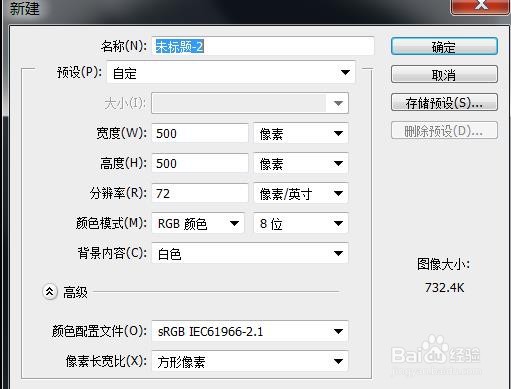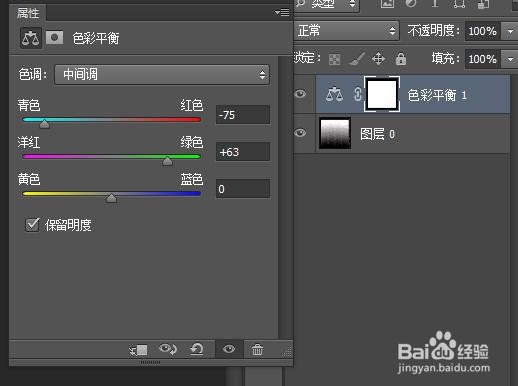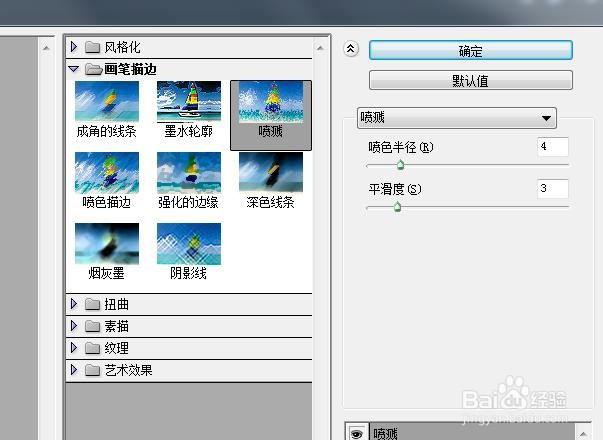怎样用ps来制作抽象的森林
1、打开ps,新建一个500*500的文件,填充黑色。
2、点击菜单栏【滤镜】,找到滤镜库里的纹理,点击【染色玻璃】,设置数值如下:
3、再执行【滤镜-像素化-晶格化】命令,设定数值为25.
4、选择工具栏里的【矩形选框工具】,在画布中把图像框出来。
5、执行【滤镜-扭曲-极坐标】,选择从极坐标到平面坐标。
6、给背景图层添加【色彩平衡】调整图层,设置如下:
7、选中背景图层,点击滤镜库中的【喷溅】效果,设置数值如下:
8、【ctrl+d】取消选区后,作品完成。
声明:本网站引用、摘录或转载内容仅供网站访问者交流或参考,不代表本站立场,如存在版权或非法内容,请联系站长删除,联系邮箱:site.kefu@qq.com。
阅读量:84
阅读量:64
阅读量:38
阅读量:86
阅读量:25